Windows Defender: 2 strategies simples et efficaces pour debloquer vos fichiers et logiciels
Vous avez récemment téléchargé une application que vous devez installer sur votre Windows 10 ? De temps en temps, Windows Defender peut vous protéger des dangers numériques potentiels. Néanmoins, il peut devenir irritant lorsque vous savez que rien de mal ne viennent de votre téléchargement. Généralement, il bloque les applications en raison du distributeur anonyme ou de ceux de sources Internet douteuses. Le logiciel procède ainsi, il enregistre le distributeur comme non fiable, puis affiche le début du document et la zone du programme. Dans ce cas, comment débloquer votre programme et indiquer à Defender que votre application ou votre fichier est inoffensif ? Zoom sur 2 stratégies redoutablement efficaces.

1re Stratégie. Ouvrez le fichier bloqué par Windows Defender en lui donnant une exception.
Vous pouvez indiquer un argument spécial pour le fichier ou l’application que vous essayez d’ouvrir au moyen des propriétés de rapport de menace de securite. Par la suite, defender windows et le pare feu enregistre vos parametres et ne le reconnaîtra plus comme suspect et risqué.
Voici les moyens pour résoudre le problème :
- Allez dans le répertoire du fichier bloqué.
- Cliquez sur le bouton droit du fichier bloqué et sélectionnez les propriétés.
- Dans l’onglet « Général », en bas à droite de la fenêtre, choisissez « Débloquer ». Mettez une coche sur l’une de case à cocher du groupe, puis cliquez sur « Appliquer » et « OK ».
Cette technique affirme que l’enregistrement est sécurisé et que microsoft Windows Defender ne s’efforcera plus jamais de l’entraver. L’analyse reste desactiver pour l’eception que vous venez de définir. Vous devez avoir la possibilité de l’exécuter ou de l’installer sans problème maintenant. Si ce n’est pas le cas, cliquez avec le bouton droit et choisissez « Exécuter en tant qu’administrateur ».
2e Stratégie. Ouvrez le document obstrué à partir de l’invite de commande élevée.
Vous pouvez tenter cette solution de contournement pour éviter un blocage Windows Defender. D’une manière simple, cette technique ouvre l’application après les étapes suivantes.
- Appuyez ensemble sur WINDOWS +R, tapez CMD et ensuite cliquez avec le bouton droit sur le résultat correspondant pour choisir « Exécuter en tant qu’administrateur. »
- Dans l’editeur de l’invite de commande (admin), collez le chemin complet vers le logiciel ou le fichier bloqué. Pour trouver le chemin complet du répertoire, cliquez avec le bouton droit le fichier bloqué et selectionnez les propriétés. Dans l’onglet général, vous verrez un champ qui indique le chemin complet. Copiez-le.
- Entrez le chemin complet dans le dossier de commande en appuyant sur CTRL+V.
- Appuyez sur Entrée.
Maintenant que vous avez terminé cette strategie, le programme doit s’ouvrir et vous devez l’installer sans problème. N’oubliez pas de fermer le CMD !
Pour une sécurité accrue sur votre PC
Windows Defender installé d’office dans le systeme Windows 10 et filtre par conséquent les programmes que vous ouvrez, télécharge de nouvelles définitions à partir de Windows Update. Elle a ses vertus comme ses défauts. Elles protègent votre PC, mais elle a aussi des limites. Et avec les méthodes précédentes, vous pouvez facilement faire des erreurs et faire passer des logiciels malveillants avec virus menaces.
Ainsi, pour le dire clairement, windows defender (antivirus windows par défaut) est suffisant, mais il faut toujours le combiner avec un autre logiciel antivirus puissant.
Ensemble, ils garantiront la protection virus de la majorité des plus grandes menaces sur le Web aujourd’hui : infections, logiciels espions, ransomwares et, étonnamment, des projets peut être indésirables — parmi de nombreux autres.